>
Jak odstranit Happylocker Ransomware
Napsáno v Removal ve čtvrtek 24. listopadu 2016
Jak Odstranit Happylocker Ransomware?
Čtenáři se nedávno začal hlásit následující zpráva se zobrazí při spuštění počítače:
DŮLEŽITÉ INFORMACE!!!
Všechny vaše soubory jsou šifrovány s HAPPY šifry
K dešifrování:
– Otevřít tuto stránku: hxxp://ysasute.com/happy
– Sledovat všechny kroky
Happylocker budete cítit mnoho emocí. Úzkost. Smutek. Zklamání. Zoufalství. Štěstí však není mezi nimi. Navzdory jeho Veselý obličej Happylocker je nejméně veselá věc, kterou jste stáhli. Je to součást rodiny ransomware. Ti z vás, obeznámeni s ransomware jsou pravděpodobně již hrbení. Tento virus patří do nechvalně skryté Tear projektu. Velmi podobné Ransomware skříňku WildFire, bude uzamknout vaše data. Všechna vaše data. Je kompatibilní s obrovskou škálu formátů, Happylocker je neuvěřitelně agresivní. Jak funguje tento škůdce? Za prvé parazit napadne jednou infekce bez počítačového systému. Instalace samotná se děje za tvými zády. Umíte si představit, většina lidí nemají tendenci stáhnout ransomware schválně. Parazity ani nepotřebují svolení. Cestují na webu přes stealth a klamu. Další informace o použití malware infiltrace metody, pokračuj ve čtení. Jakmile Happylocker se instaluje, prohledá váš počítač. To je, jak se virus nalezne vaše soukromé soubory. Vaše vlastní soubory uložené na vašem počítači. Myslíte, že je spravedlivé? Happylocker používá šifrovací algoritmus AES-256. Chce to rychle dolů všechny soubory na vašem počítači. Virus přidá škodlivý dodatek cílová data. Vidět, zda že je přípona .happy křišťálově jasným znamením vaše soubory jsou nyní nedostupné. Je to také znamení účinně zničil své štěstí online. Viry typu Ransomware využít silné šifry a zakázat vám přístup k vašim datům úplně. Pokud jste si mysleli, že to bylo špatné, počkejte, až uvidíte, co jiného Happylocker má v zásobě. Tam je důvod, proč jsou tak obávané infekce šifrování souborů. Tento program pouze šifruje soubory, ale také požaduje výkupné. Ano, chceme dosáhnout ransomware je hlavním cílem â €“ukrást vaše peníze. To uzamkne soubory aby vás nalákají v placení výkupného. Při šifrování dat, parazita vytvoří soubory READ.jpg a READDDDDDD.txt. Happylocker přidá do všech složek, které obsahují uzamknuté informace. Samozřejmě to jsou docela hodně složek. Budete také všimnout, že tapeta plochy byla změněna také. Tento program je nutí své platební příkazy na vás prakticky neustále. Podle poznámek výkupné musíte zaplatit. Jinak nebude schopen uvolnit šifrované soubory. Nebo tak tvrdí parazita. Podvodníci žádají 0,1 Bitcoin. Pokud jste obeznámeni s on-line měnu, se rovná 0,1 Bitcoin 73 dolarů. Ani nepovažuji za to platit.
Jak nakazit s?
Snad nejčastěji používaná technika zahrnuje nevyžádané e-maily. Jste mohli narazit na nejrůznější infekce do složky Doručená pošta. Je samozřejmé, že byste měli otevřít podezřelé e-maily. Například když osobně neznáte odesílatele, to může být parazit. Jak již bylo zmíněno, malware je velmi záludná a tajnůstkářský. To často dostane tváří jako legitimní e-mail od lodní společnosti. Proto buďte opatrní na to, co klepnete na tlačítko otevřít. Stejný kus radu platí i pro třetí strany automaticky otevíraná okna a zprávy v sociálních médiích. Pamatujte si, že Internet je plný infekcí. Je to vaše odpovědnost a Vy jen, aby se zabránilo infiltraci. Vše, co musíte udělat je věnovat pozornost online. Drž se dál od náhodných torrentů, neověřených webů a freeware/shareware svazky. Také dávejte pozor na falešný program aktualizace. Tento virus použili pomoci trojského koně či nějaký exploit kit. Stanovení přesné taktika Happylocker použité je poměrně obtížný úkol. Co byste měli udělat, je být vždy opatrní při procházení webu. Nenechte se ransomware znovu způsobit bolest hlavy.
Proč je Happylocker nebezpečné?
Happylocker zašifruje vaše cenné soubory. To z nich dělá nečitelné, nepřístupné a nepoužitelná. Váš počítač bude schopen rozpoznat jejich zbrusu nový formát souboru. V důsledku toho bude možné použít vlastní data. Tato infekce by mohla způsobit vážné škody v mrknutí oka. Mít zálohu souborů zabránit takové potíže. Také řešit co nejdříve parazita. Happylocker Ransomware nabízí obchod. Tvrdí, že pokud provedete platbu, obdržíte speciální decryptor. Jak můžete říct, že je to lež. Tento program je zaměřen na váš bankovní účet, tak vás to podvod. Platební záruky že vám absolutně nic, takže buďte opatrní. Nedovolte, aby podvodníci vás vydírat a zapojit do jejich ošklivé podvodu. Chcete-li ručně odstranit parazita, postupujte dolů naše odstranění průvodce níže.
odstranění Happylocker Instrukce
STEP 1: Kill the Malicious Process
STEP 3: Locate Startup Location
STEP 4: Recover Happylocker Encrypted Files
KROK 1: Zastavte škodlivý proces pomocí Správce úloh Windows
- Otevření programu Správce úloh stisknutím kláves CTRL + SHIFT + ESC současně
- Vyhledejte proces ransomware. Na paměti, že je to většinou náhodný přinesly souboru.
- Dříve, než proces ukončit, zadejte název na textový dokument pro pozdější použití.
- Vyhledejte jakékoli podezřelé procesy spojené s šifrováním Happylocker Virus.
- Klepněte pravým tlačítkem myši na proces
- Otevřít umístění souboru
- Ukončit proces
- Odstraňte adresáře s podezřelé soubory.
- Mít na paměti, že proces může být schovává a velmi obtížné odhalit
KROK 2: Zobrazit skryté soubory
- Otevřete libovolnou složku
- Klikněte na tlačítko „Organizovat“
- Vyberte „Možnosti složky a hledání“
- Vyberte „Zobrazit“ kartu
- Vyberte možnost „Zobrazovat skryté soubory a složky“
- Zrušte zaškrtnutí políčka „Skrýt chráněné soubory operačního systému“
- Klepněte na tlačítko „Použít“ a „OK“
KROK 3: Vyhledejte umístění spouštěcí Virus šifrování Happylocker
- Jakmile se načte operační systém, stiskněte současně Tlačítko Logo Windows a klávesou R .
- Dialogové okno by měla otevřít. Typ „Regedit“
- UPOZORNĚNÍ! být velmi opatrní, když editing the Microsoft Windows Registry jako to může způsobit, že systém nefunkční.
V závislosti na OS (x86 nebo x64) přejděte na:
[HKEY_CURRENT_USERSoftwareMicrosoftWindowsCurrentVersionRun] nebo
[HKEY_LOCAL_MACHINESOFTWAREMicrosoftWindowsCurrentVersionRun] nebo
[HKEY_LOCAL_MACHINESOFTWAREWow6432NodeMicrosoftWindowsCurrentVersionRun]
- a odstraňte zobrazovaný název: [RANDOM]
- Pak otevřete váš explorer a přejděte na:
Přejděte do složky % appdata % a odstranit spustitelný soubor.
Můžete také použít program windows msconfig překontrolovat bod spuštění viru. Mějte na paměti, že názvy v počítači může být odlišné, jak může být generováno náhodně, právě proto byste měli spustit jakýkoliv profesionální skener identifikovat škodlivé soubory.
KROK 4: Jak obnovit zašifrované soubory?
- Metoda 1: První a nejlepší metodou je data obnovit z poslední zálohy, v případě, že máte jeden.
- Metoda 2: Soubor Recovery Software – obvykle, když ransomware zašifruje soubor nejprve vytvoří kopii, zašifruje kopii a pak odstraní původní. Díky tomu může pokusit použít software pro obnovu souborů k obnovení některých původních souborů.
- Metoda 3: Stínové kopie svazku – jako poslední možnost, můžete se pokusit obnovit soubory pomocí Stínových kopií svazku. Otevřete Stín Badatel součást balíčku a vyberte jednotku, kterou chcete obnovit. Klepněte pravým tlačítkem myši na libovolný soubor, který chcete obnovit a klepněte na tlačítko Export na něm.
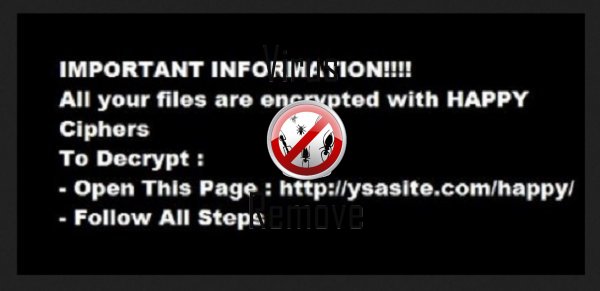
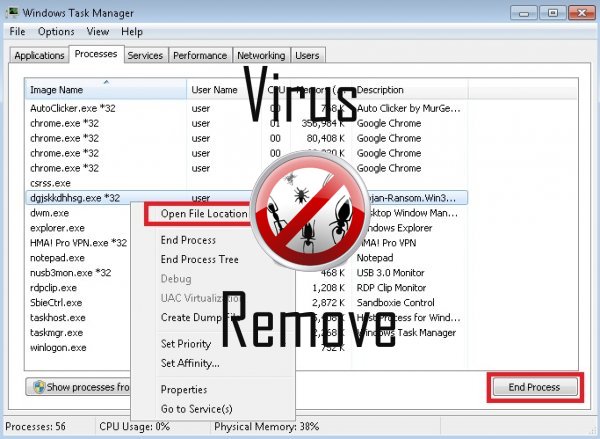

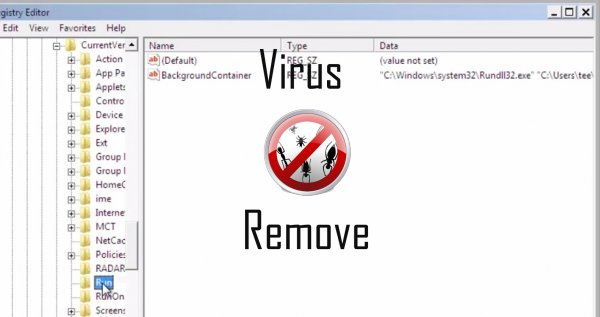
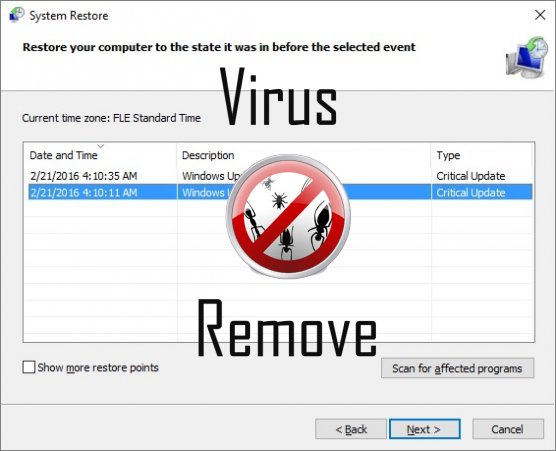

Upozornění, mnohonásobný anti-počítačový virus snímač rozpoznání možné malware v Happylocker.
| Antivirový Software | Verze | Detekce |
|---|---|---|
| Malwarebytes | 1.75.0.1 | PUP.Optional.Wajam.A |
| VIPRE Antivirus | 22224 | MalSign.Generic |
| ESET-NOD32 | 8894 | Win32/Wajam.A |
| VIPRE Antivirus | 22702 | Wajam (fs) |
| Tencent | 1.0.0.1 | Win32.Trojan.Bprotector.Wlfh |
| K7 AntiVirus | 9.179.12403 | Unwanted-Program ( 00454f261 ) |
| Kingsoft AntiVirus | 2013.4.9.267 | Win32.Troj.Generic.a.(kcloud) |
| Baidu-International | 3.5.1.41473 | Trojan.Win32.Agent.peo |
| Dr.Web | Adware.Searcher.2467 | |
| Malwarebytes | v2013.10.29.10 | PUP.Optional.MalSign.Generic |
| McAfee | 5.600.0.1067 | Win32.Application.OptimizerPro.E |
| NANO AntiVirus | 0.26.0.55366 | Trojan.Win32.Searcher.bpjlwd |
| Qihoo-360 | 1.0.0.1015 | Win32/Virus.RiskTool.825 |
Happylocker chování
- Zpomalí připojení k Internetu
- Změní uživatele homepage
- Distribuuje prostřednictvím pay-per instalace, nebo je dodáván se softwarem jiných výrobců.
- Sám nainstaluje bez oprávnění
- Integruje do webového prohlížeče prostřednictvím rozšíření prohlížeče Happylocker
- Upraví plochy a nastavení prohlížeče.
- Happylocker je připojen k Internetu bez vašeho povolení
- Happylocker deaktivuje nainstalované bezpečnostní Software.
- Přesměrujte váš prohlížeč na infikovaných stránek.
- Happylocker ukazuje komerční inzeráty
- Krade nebo používá vaše důvěrné údaje
- Společné Happylocker chování a některé další text emplaining som informace vztahující se k chování
Happylocker uskutečněné verze Windows OS
- Windows 10
- Windows 8
- Windows 7
- Windows Vista
- Windows XP
Geografie Happylocker
Eliminovat Happylocker z Windows
Z Windows XP, odstraňte Happylocker:
- Klikněte na Start otevřete nabídku.
- Vyberte položku Ovládací panely a jít na Přidat nebo odebrat programy.

- Vybrat a Odebrat nežádoucí program.
Odebrat Happylocker z vaší Windows 7 a Vista:
- Otevřete nabídku Start a vyberte položku Ovládací panely.

- Přesunout do odinstalovat program
- Klepněte pravým tlačítkem myši na nežádoucí app a vybrat Uninstall.
Mazání Happylocker od Windows 8 a 8.1:
- Klepněte pravým tlačítkem myši na levém dolním rohu a vyberte Ovládací panely.

- Zvolte odinstalovat program a klikněte pravým tlačítkem myši na nechtěné aplikace.
- Klepněte na tlačítko odinstalovat .
Z vašeho prohlížeče odstranit Happylocker
Happylocker Vyjmutí z Internet Explorer
- Klikněte na ikonu ozubeného kola a vyberte položku Možnosti Internetu.
- Přejděte na kartu Upřesnit a klepněte na tlačítko obnovit.

- Zkontrolujte, Odstranit osobní nastavení a znovu klepněte na tlačítko obnovit .
- Klepněte na tlačítko Zavřít a klepněte na tlačítko OK.
- Vraťte se na ikonu ozubeného kola, vyberte Spravovat doplňky → panely nástrojů a rozšířenía odstranit nežádoucí rozšíření.

- Přejít na Vyhledávání zprostředkovatelů a zvolte nový výchozí vyhledávač
Vymazat Happylocker z Mozilla Firefox
- Do pole URL zadejte "about:addons".

- Přejděte na rozšíření a odstranění podezřelé prohlížeče rozšíření
- Klepněte v nabídce, klepněte na otazník a otevřete nápovědu k Firefox. Klepněte na Firefox tlačítko Aktualizovat a vyberte Aktualizovat Firefox potvrdit.

Ukončit Happylocker od Chrome
- Do pole URL zadejte v "chrome://extensions" a klepněte na tlačítko Enter.

- Ukončit nespolehlivé prohlížeče rozšíření
- Restartujte Google Chrome.

- Otevřete Chrome menu, klepněte na tlačítko nastavení → zobrazit pokročilá nastavení, vyberte obnovit nastavení prohlížeče a klepněte na tlačítko Obnovit (volitelné).